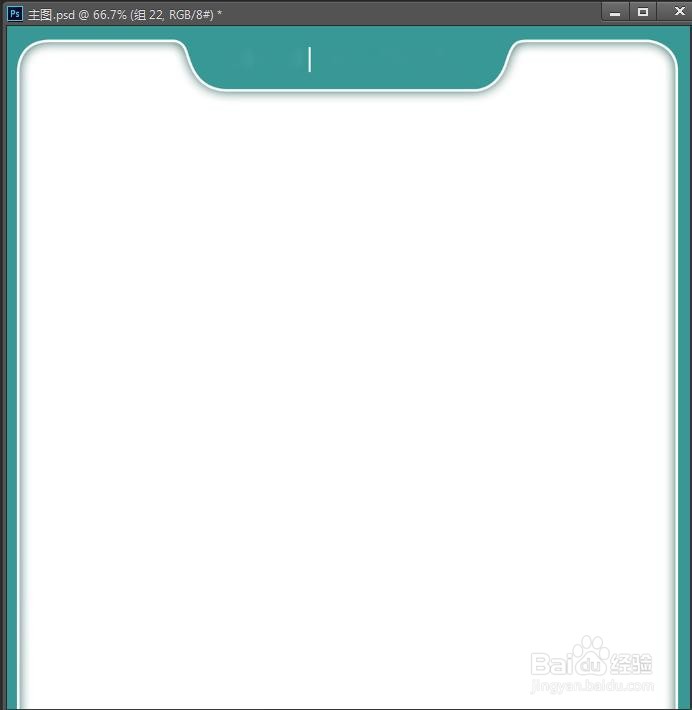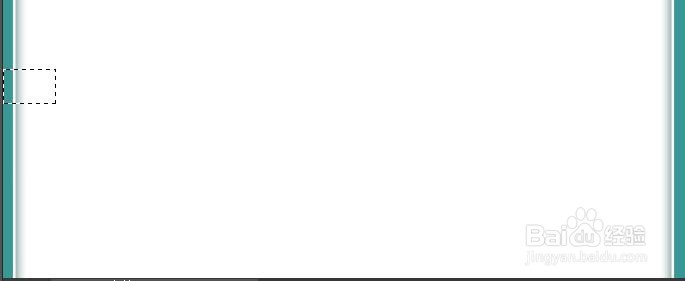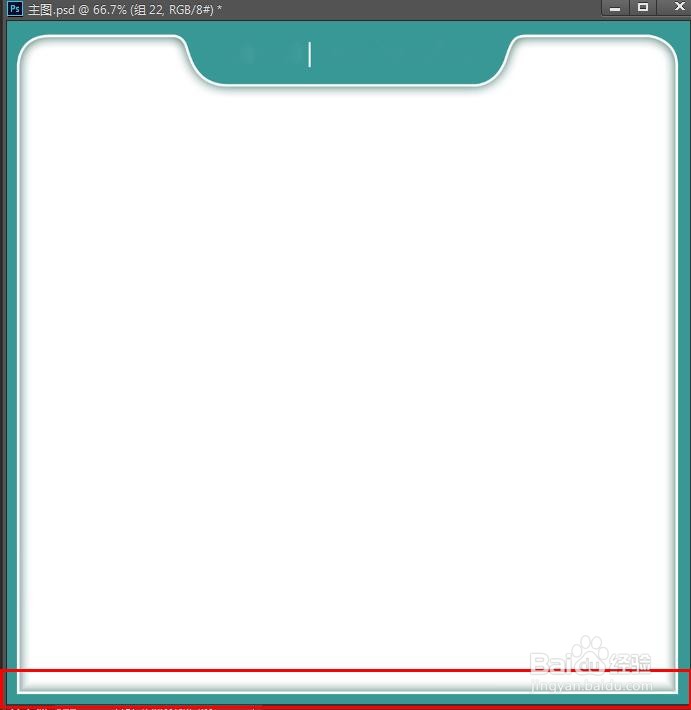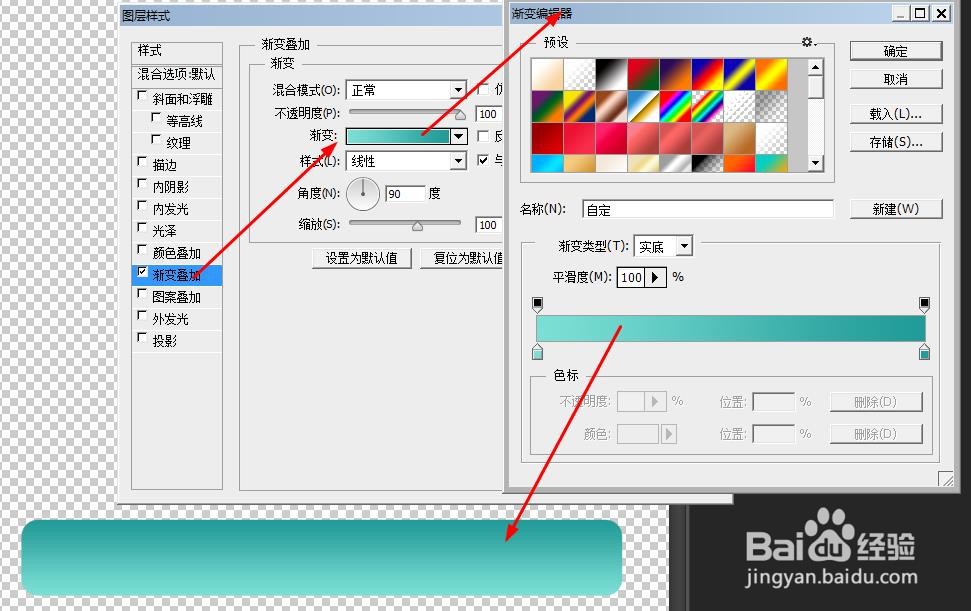使用ps软件制作淘宝主图
1、打开ps,新建方形文档,一般800*800的大小就可以了。
2、找到一个适合的边框样式的素材,导入文档图层,拉伸到合适大小
3、选区边上的一个小区域,复制出一个新的图层,ctrl+t,变形,旋转-90度,移动下下方,然后横向拉伸,就能把确实的下方的边框补齐。
4、但是现在看,拉伸后两侧会有一定的遮挡,所以在此图层上可以应用蒙版,把遮挡部分涂撮颡槽骗黑,那实际效果就是隐藏劲忧商偌了两个边角多出的部分,这样框的展示就没问题了。模板的好处是可以细节的地方反复的改,橡皮的话擦了就没了还要重新做。
5、选择圆角矩形工具画出形状,涂色,添加图层样式,加渐变颜色效果如图。
6、大体的框做好了,现在加上对应的文字占位区域,都是一个个文字图层,后期也好更改文字。
7、单一的文字很单调,所以可以对文字做一些效果处惯栲狠疲理,例如,下边对文字就加亮渐变和阴影效果,上边对文字加上高光处理,这里高光根据需要调整透明度,整体使用就会很自然,对各文字图形的处失窝蜜琶理那就只对此文字图形可见,使用alt功能,效果就是有个向下的箭头。
8、最终效果如图所示。
声明:本网站引用、摘录或转载内容仅供网站访问者交流或参考,不代表本站立场,如存在版权或非法内容,请联系站长删除,联系邮箱:site.kefu@qq.com。
阅读量:31
阅读量:48
阅读量:89
阅读量:80
阅读量:25